Microsoft Edge で Bing ボタンをオフにするにはどうすればよいですか?
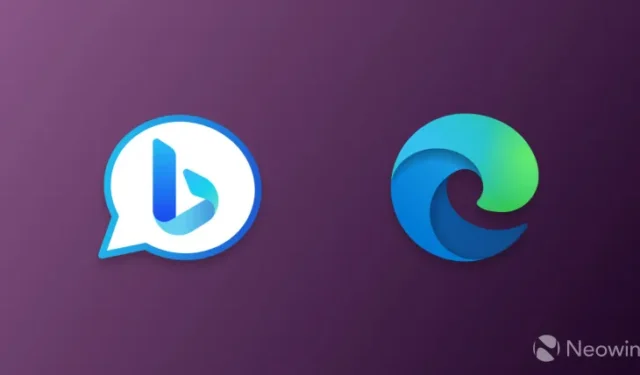
リリースされたばかりの Microsoft Edge バージョン 111 には、ブラウザーへの新しい Bing ボタンが含まれていました。メイン メニューが置き換えられ、マウスをその上に置くと Bing チャットが開きます。このような動作はすべての人に適しているわけではないため、Microsoft Edge 111 以降で Bing ボタンを無効にする方法を次に示します。
Microsoft Edge で Bing ボタンを削除する方法
Microsoft は、2023 年 3 月 25 日に Edge 111 の更新プログラムを公開しました。これは、ビジネス規制に依存しない、はるかに便利なワンクリック ソリューションを提供します (以下で説明するように、ビジネス規制は引き続き利用可能です)。Edge で Bing ボタンをオフにする方法は次のとおりです。
- Microsoft Edge を起動し、edge://settings/helpに移動します。バージョンが 111.0.1661.54 以降であることを確認してください。
- [設定] > [サイドバー]に移動し、[発見]をクリックします。
- Show Discoverオプションをオフに切り替えます。Microsoft Edge から Bing ボタンがすぐに削除されます。
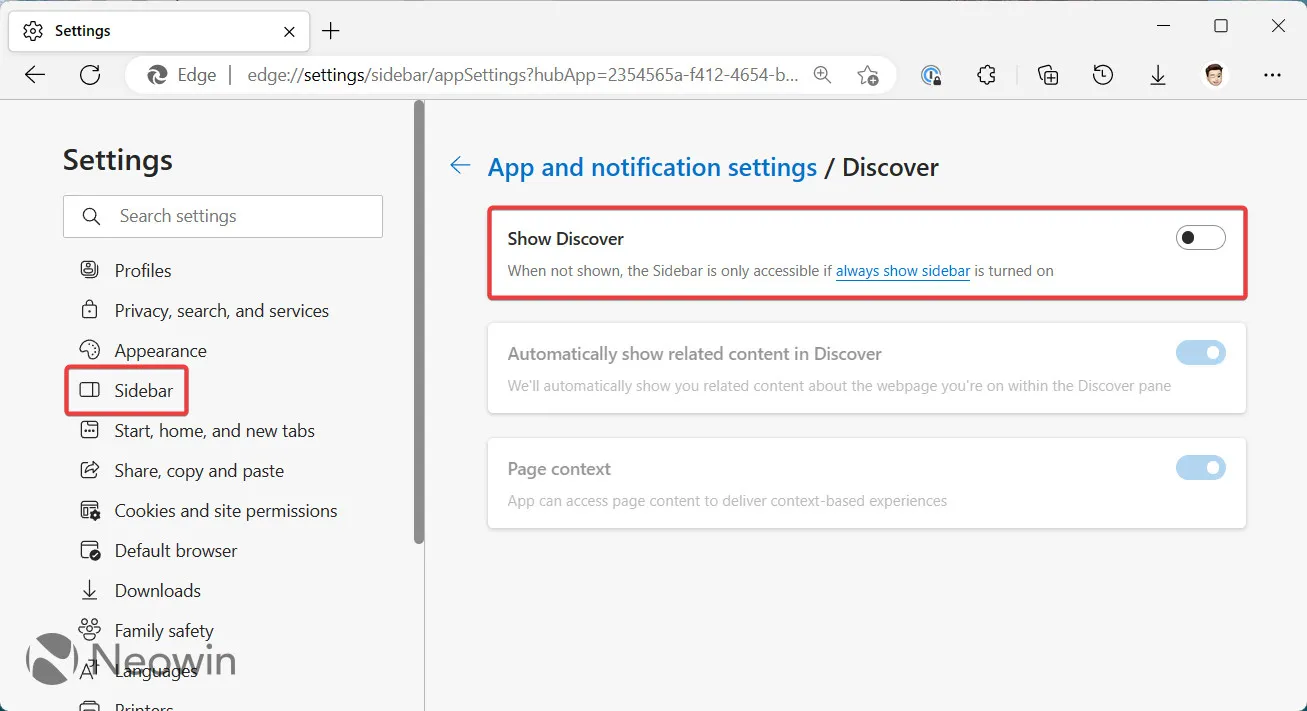
Microsoft Edge で Bing ボタンを無効にする
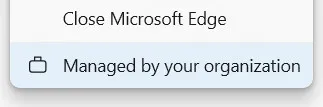
開始する前に、いくつかの点に注意する必要があります。次のガイダンスは、Edge のさまざまな側面を制御する企業ポリシーに基づいています。管理されていないデバイスで 1 つ以上を有効にすると、ブラウザーのメイン メニューと設定に「組織によって管理されています」という通知が表示されます。さらに、Microsoft Edge の現在のバージョンでは、単一のポリシーを使用して Bing ボタンとサイドバーを制御しているため、Bing ボタンを削除するとサイドバーも無効になります。今後のポリシー変更で、Microsoft はこれら 2 つの機能を ( Dr.Windows経由で) 分割します。
- Win + Rを押してregeditと入力し、Windows レジストリ エディタを起動します。
- Computer\HKEY_LOCAL_MACHINE\SOFTWARE\Policies\Microsoftに移動します。このパスを使用すると、現在のユーザーだけでなく、システム全体で Bing ボタンがオフになります。現在の Windows アカウントの Edge で Bing を無効にする場合は、Computer\HKEY_LOCAL_MACHINE\SOFTWARE\Policies\Microsoftに移動します。パスをコピーして貼り付けて、プロセスを高速化できます。
- Microsoftキーを右クリックして[新規] > [キー]を選択し、新しいキーまたはフォルダーの名前をEdgeに変更します。
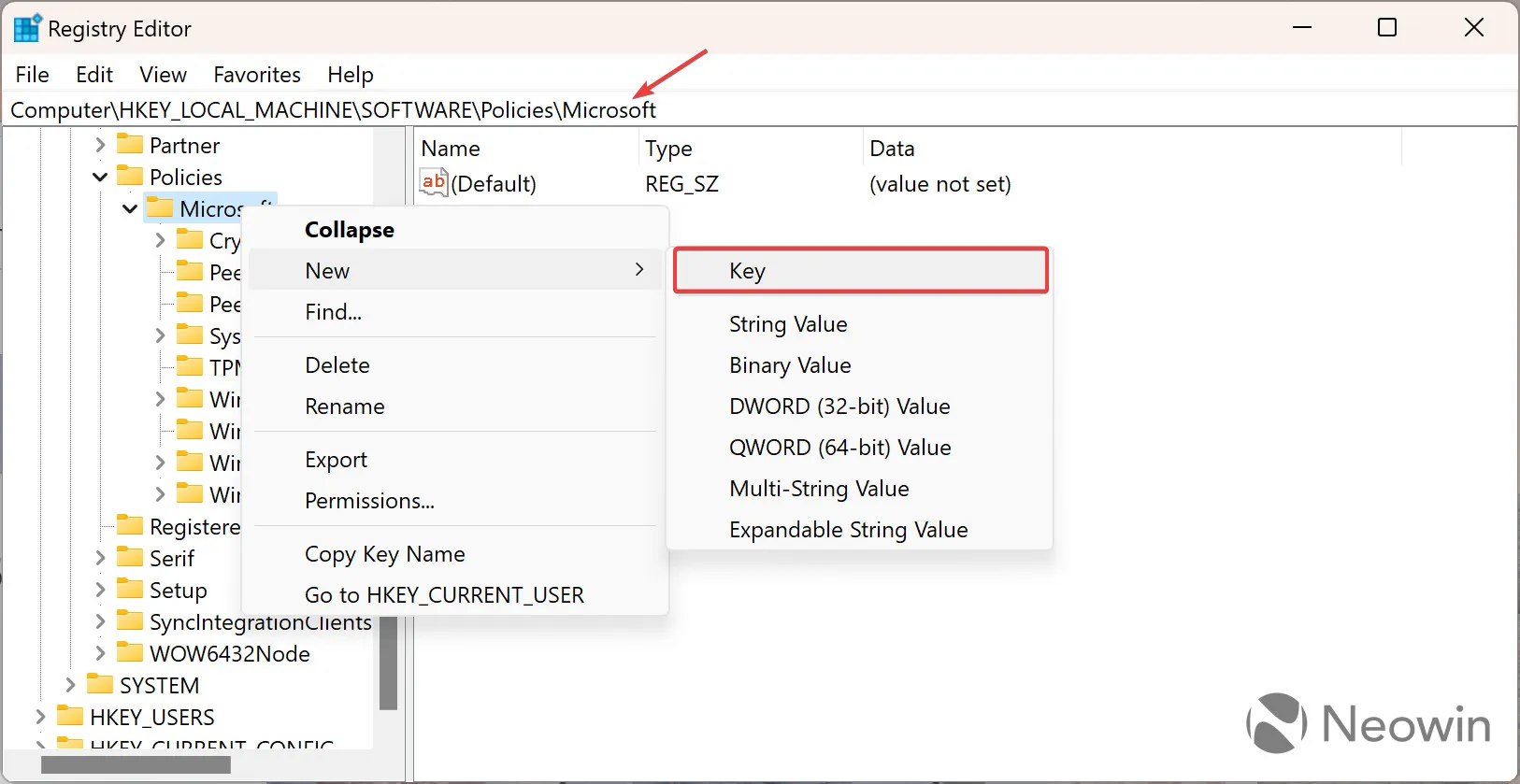
- 新しいEdgeキーをクリックし、エディタの右側の任意の場所を右クリックします。
- [新規] > [DWORD (32 ビット) 値]を選択し、値の名前をHubsSidebarEnabledに変更します。
- 値のデータがゼロに設定されていることを確認します (デフォルトではゼロである必要があります)。HubsSidebarEnabled 値をダブルクリックして確認します。
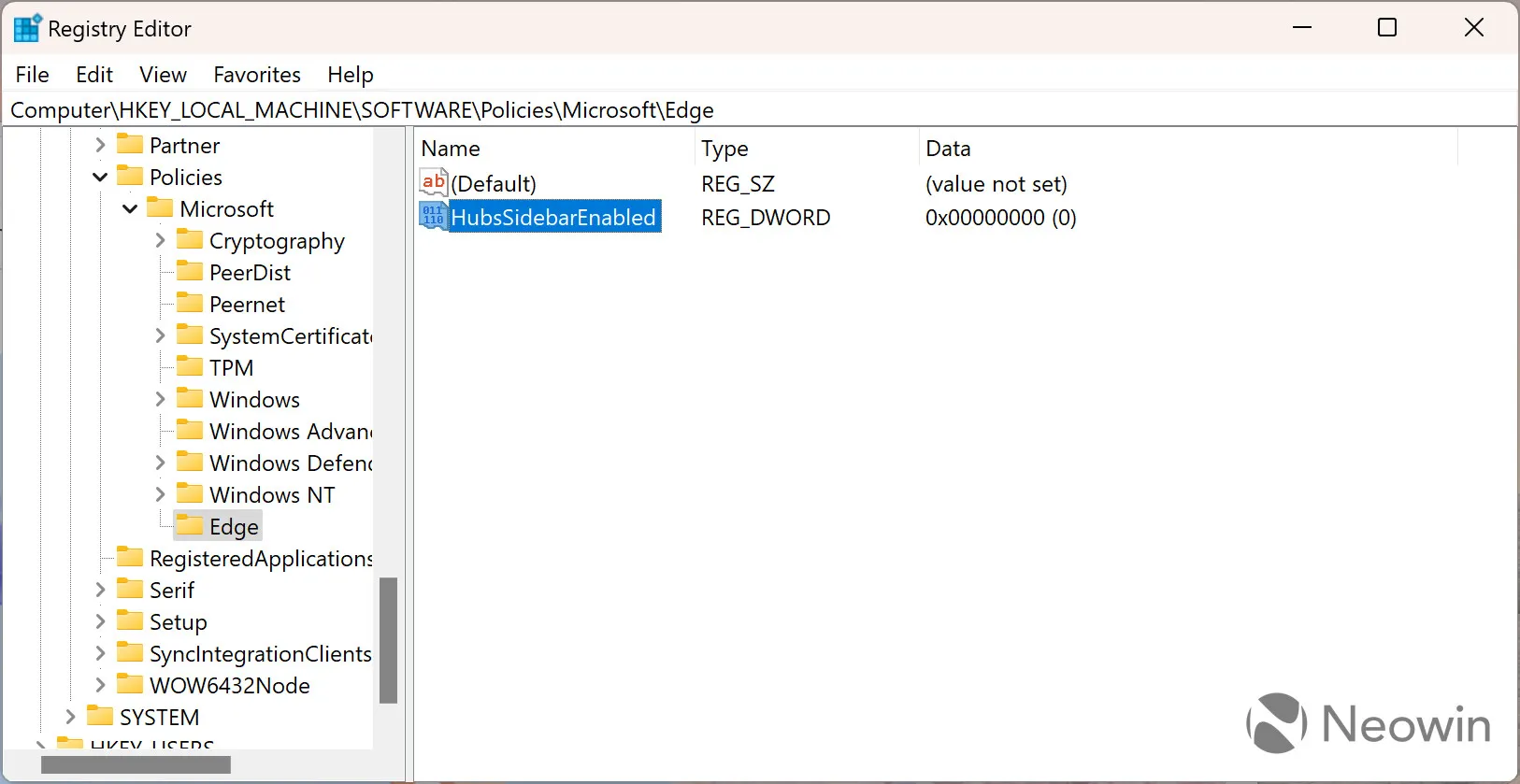
- Microsoft Edge を起動し、edge://policyに移動します。
- [ポリシーの再読み込み]をクリックして、[Bing] ボタンが消えるのを確認します。
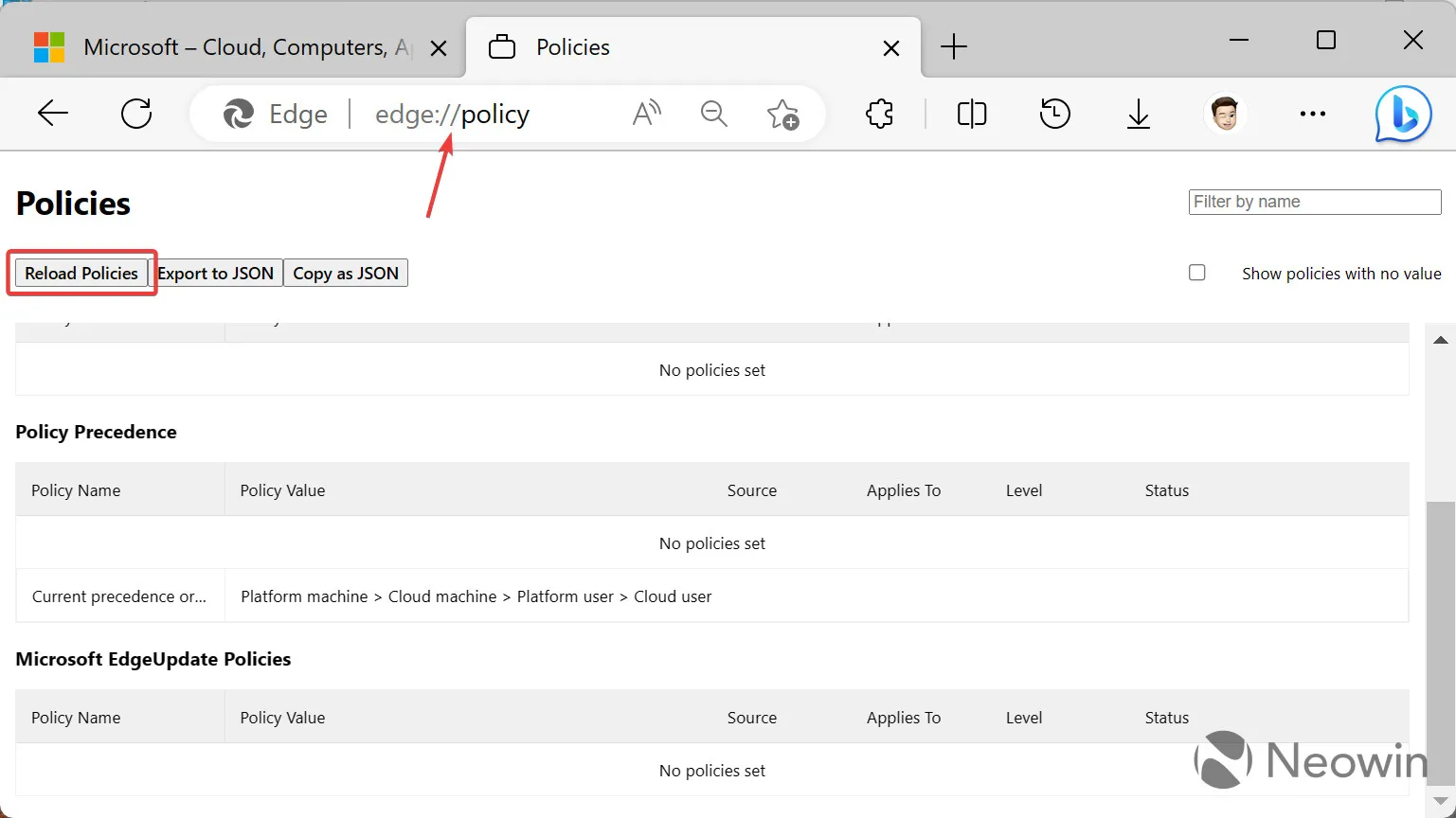
Microsoft Edge で Bing ボタンを復元する方法
Windows レジストリ エディターを起動し、Computer\HKEY_LOCAL_MACHINE\SOFTWARE\Policies\Microsoft\EdgeまたはComputer\HKEY_CURRENT_USER\SOFTWARE\Policies\Microsoft\Edgeキーを削除することで、Bing ボタンをオンにすることができます (システム全体のキーを使用したかどうかによって異なります)。または現在のユーザー専用のもの)。
@ andrewbaker05 (Twitter) さん、ヒントをありがとうございます。
ソース: ネオウィン


コメントを残す